【SWELL高速化】SWELLの機能を活用して効率的に高速化!ページスピードの見方も解説
- ブログの表示速度を上げたい…
- SWELLを使って高速化したいけど最適な設定方法がわからない
上記でお悩みの方に向けた記事です。
SWELLの機能を活用すればあなたも簡単に高速化できるので、ぜひ実践してみてください。
「SWELLの表示速度が気になる…」という方も本記事の内容に沿って設定をすれば十分高速化できるのでぜひお試しください。
SWELLの高速化設定手順
SWELLの高速化設定の手順は下記です。
- 現状のページスピードを確認する
- テーマの高速化設定をする
- 画像を最適化する(Webp対応)
テーマの高速化機能が充実しているので簡単に設定できます。
まずは上記を試してみましょう。それ以外にも試せそうなものがあれば下記を参考にしてください。
- 読み込みたくないファイルを制限する
- 不要なプラグインを削除する
- 速いサーバーに乗り換える
それぞれ解説していきます。
①現状のページスピードを確認する(計測結果の見方)
まずは高速化の作業を実施する前に、前後の変化を見るためにページスピードの確認から行いましょう。
PageSpeed Insightsにアクセスし、URLを入力して分析ボタンを押すと、データが溜まっているサイトなら次のような画面になります。たくさん数値があって混乱するかもしれませんが、特に重要なものに絞って解説していきます。
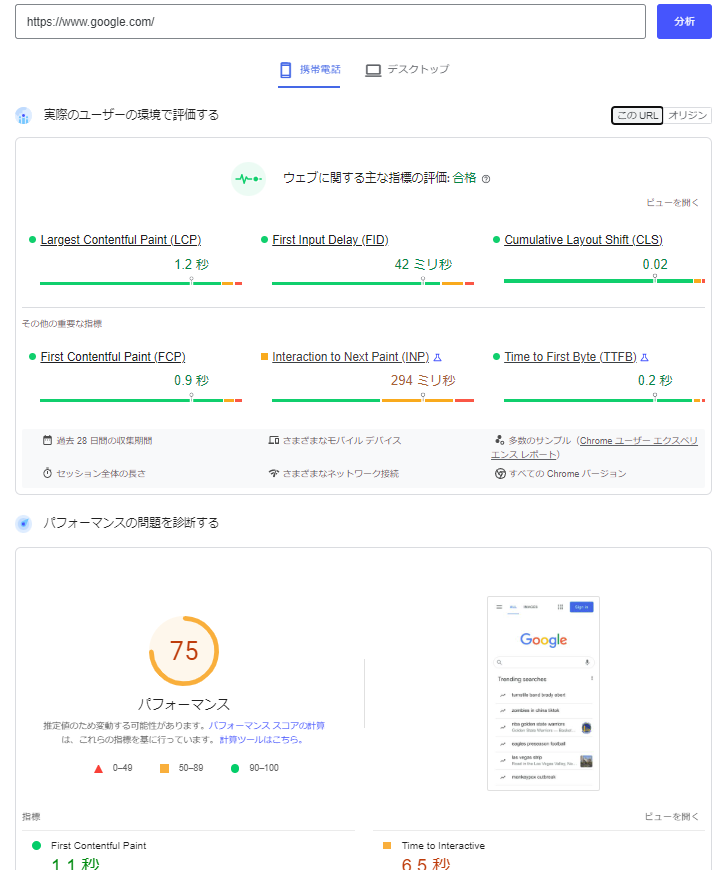
上の段に出ている6つの項目が、過去28日間に収集された実際のユーザー環境で計測されたスコアです。新しいページの場合は「データがありません」と表示されているはずです。
合格になっていればよいのですが、もし不合格になっている場合は改善が必要となっている項目を最優先で改善しましょう。
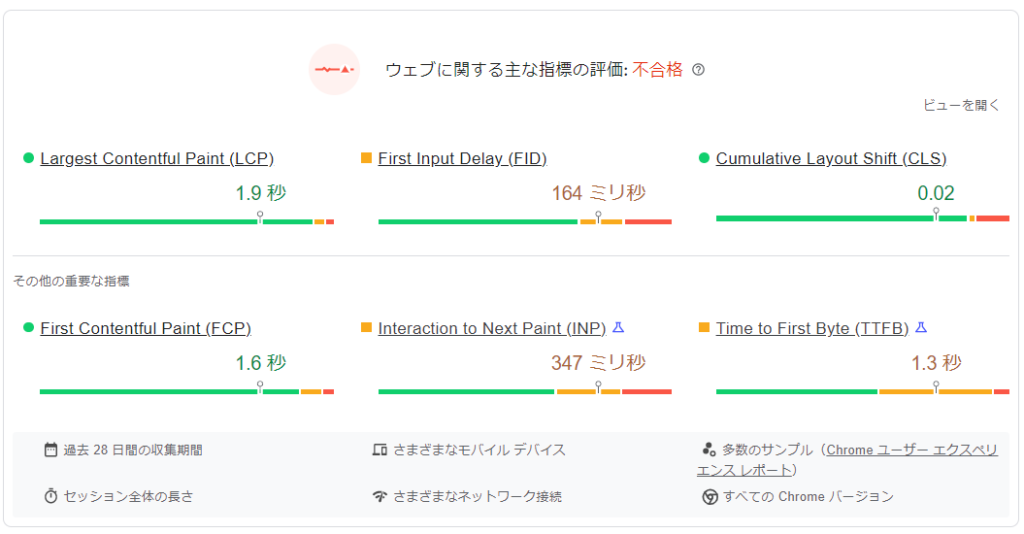
最上部に表示されるLCPとFIDとCLSが主な指標(コアウェブバイタル)で、これらがオレンジや赤で表示された場合は改善を検討しましょう。
- Largest Contentful Paint (LCP):最大コンテンツの表示速度
- First Input Delay (FID):ユーザー操作に対する反応速度
- Cumulative Layout Shift (CLS) :ページを表示する時のレイアウトずれ量
下に表示されているパフォーマンスのスコアはシミュレーション値です。(FIDはシミュレーションできないので代わりにTBTが指標とされています)
「スコアが高い≠表示速度が速い」です。100点を取ることにこだわり過ぎないようにしましょう
高速化するのとしないのとではどのくらい変わるのか
- 高速化実施前:モバイルのスコア16、FCP約5秒
- 高速化実施後:モバイルのスコア98、FCP1.3秒
上記はアフィリエイトサイトで実施した結果です。
テーマを切り替えただけでは本領を発揮できないので調整する必要があります。
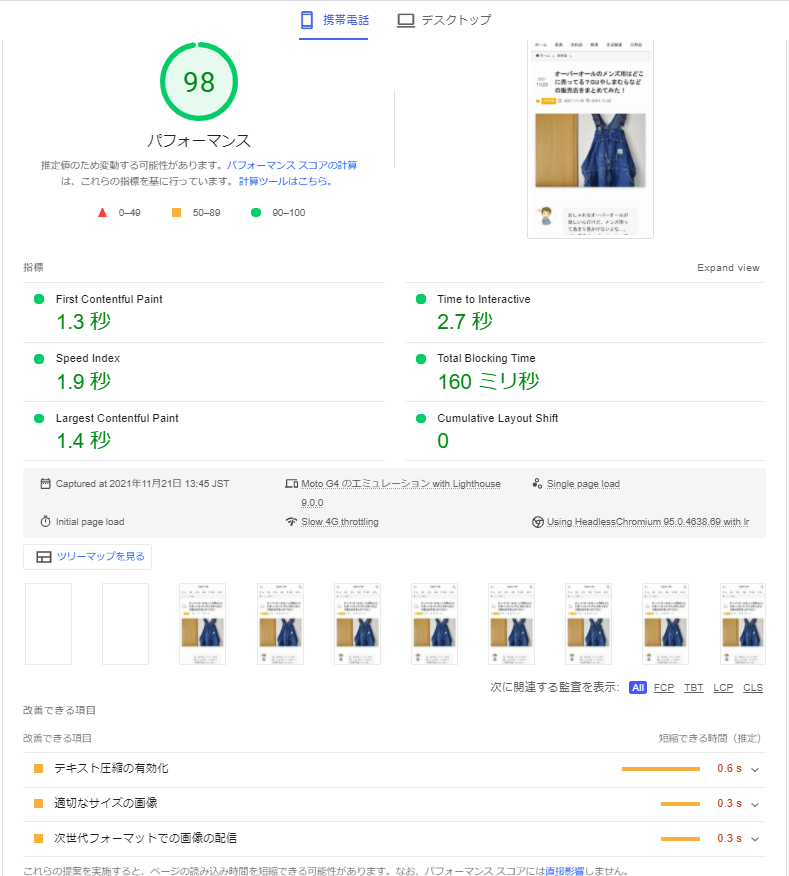
以降、SWELLを活用した高速化の方法を解説します。
②テーマの高速化設定をする
以下にSWELLで高速化対応する際の設定方法を紹介をします。
※設定はあくまでも一例ですので、ご自身のサイトに合った設定を行ってください。
キャッシュ機能
キャッシュ機能や遅延読み込み機能等フル活用しています。
キャッシュとは一度読み込んだものを一時的に保存しておき次回以降の読み込みを速くする技術です。
メニューのSWELL設定>高速化タブで以下のように設定します。
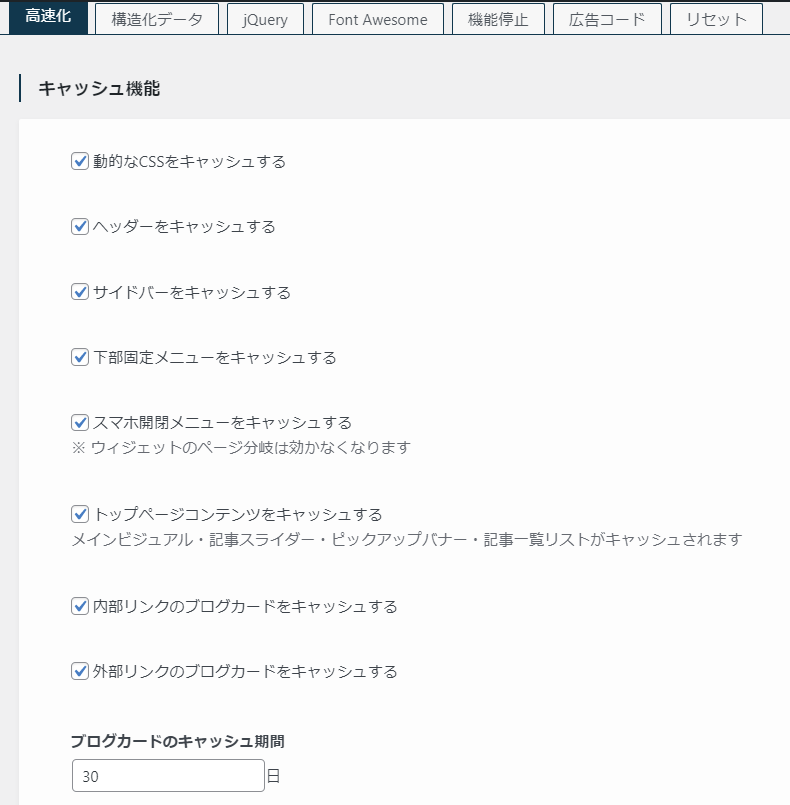
- 動的なCSSをキャッシュする
- ヘッダーをキャッシュする
- サイドバーをキャッシュする
- 下部固定メニューをキャッシュする
- スマホ開閉メニューをキャッシュする
- トップページコンテンツをキャッシュする
- 内部リンクのブログカードをキャッシュする
- 外部リンクのブログカードをキャッシュする
各部位ごとに設定できるようになっていますが、すべてチェックすることでフル活用できます。
ファイルの読み込み
CSSファイルの読み込み方を調整できます。CSSはWebサイト等の見た目を整えるための言語です。これの読み込みを調整することで、高速化に繋がります。
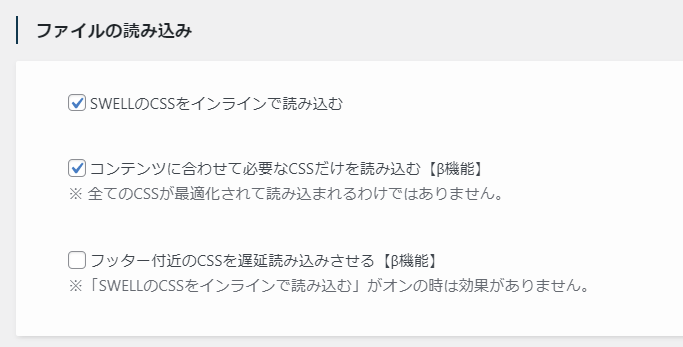
ここでは以下のように設定しています。
- SWELLのCSSをインラインで読み込む
- コンテンツに合わせて必要なCSSだけを読み込む
1つ目の「SWELLのCSSをインラインで読み込む」は、SWELL側で用意されているCSSをHTMLに直書き(インライン)することで高速化する機能です。
2つ目の「コンテンツに合わせて必要なCSSだけを読み込む」は、使用されている機能やブロックを読み取って、そのページに不要なCSSをできるだけ読み込まないようにしてくれる機能です。
遅延読み込み機能
遅延読み込み機能を使用することで、記事下コンテンツやフッター、画像、そしてJavaScriptを遅延読み込みさせることができます。

- 記事下コンテンツを遅延読み込みさせる
- フッターを遅延読み込みさせる ウィジェットのページ分岐は効かなくなります。
- スクリプト(lazysizes.js)を使って遅延読み込みさせる
上記の設定で記事下のコンテンツ、フッター、そして画像の遅延読み込みが実現できます。
画像の遅延読み込みと言えば「EWWW Image Optimizer」や「Lazy Loader」、「Autoptimize」など様々なプラグインがありますが、SWELL側でできてしまうので、プラグインでの画像遅延読み込み機能と重複しないように気を付けましょう。画像が表示されないなどの不具合防止のためです。
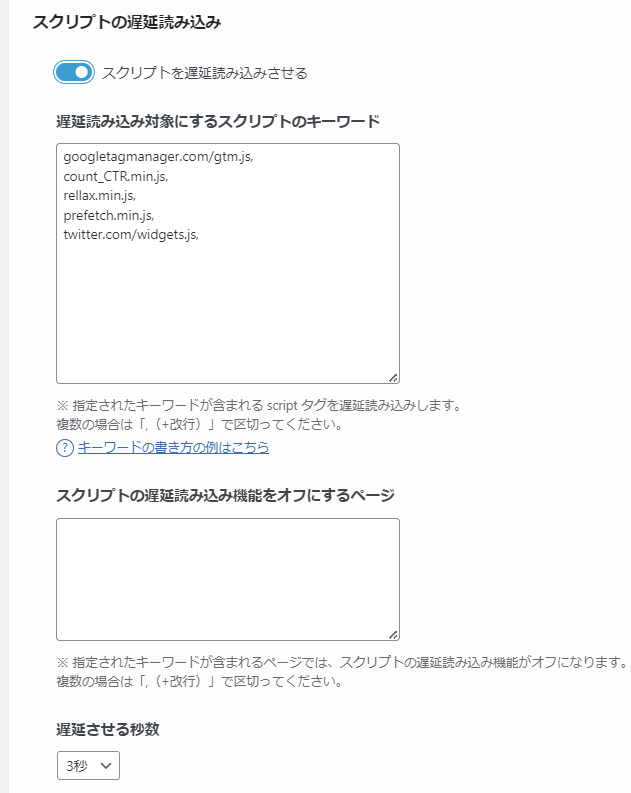
スクリプトの遅延読み込みをONにし、遅延読み込みさせたいJavaScriptの文字列を設定します。ここで設定した文字列を含むJavaScriptが検出されたら、そのファイルが遅延読み込み対象となります。
(例)ツイッター埋め込み、インスタグラム埋め込み、URLコピーボタン用のスクリプトを遅延読み込みさせる場合
twitter.com/widgets.js,
instagram.com/embed.js,
clipboard.min.js,
set_urlcopy.min.js,遅延させる秒数は3秒から5秒程度で設定することが多いです。(ユーザー操作が行われたら読み込まれるという仕様だと思うのですが、ユーザー操作が行われなけばこの設定秒数が経過した時点で強制読み込みが発動するはずです。)
このJavaScriptの遅延読み込みは、高速化において強力な施策となることが多いです。例えば、ツイッターやインスタグラムの投稿を大量に埋め込んでいるページは、埋め込みに使用されるスクリプトを遅延読み込みさせることで表示速度が大きく改善されます。
遅延読み込み対象とするキーワードの書き方はSWELL公式サイトに詳しく記載されていますので参考にしてみてください。

ページ遷移高速化
ページ遷移高速化の設定はそのページ自体の読み込みを速くするものではなく、そのページから別ページに遷移する際の速度を上げるためのものです。読者さんの快適なページ回遊をサポートするので設定しておくと良いでしょう。
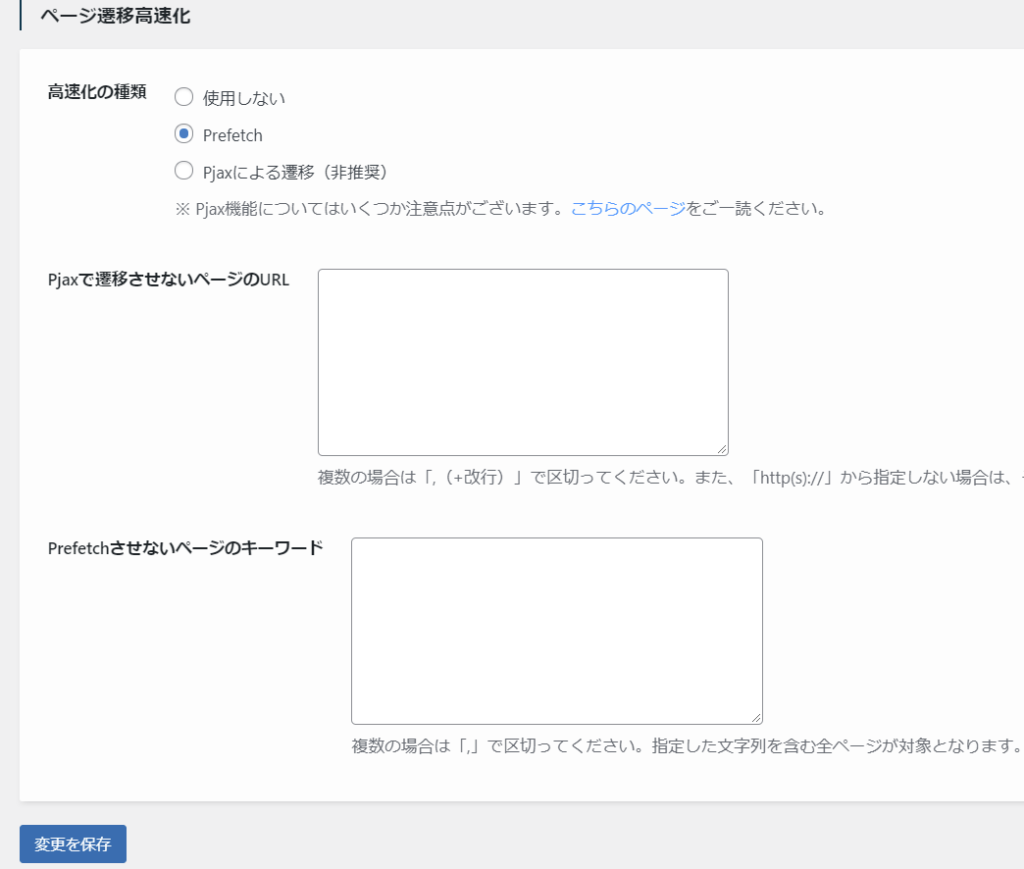
Pjaxは非推奨なのでPrefetchで有効化しましょう。これによりユーザーが次に訪れるページを事前読み込みすることができます。
③画像を最適化する(Webp対応)
WebP や AVIF などの画像形式は、一般的に PNG や JPEG より圧縮率が高く、ダウンロード時間やデータ消費量が抑えられます。
PageSpeed Insights
とのことなので、画像を変換しましょう。
プラグインを使用する場合は「Converter for Media(旧 WebP Converter for Media)」がおすすめです。https://ja.wordpress.org/plugins/webp-converter-for-media/
Webアプリで済ませたい方はGoogleが提供する画像圧縮サービス「Squoosh」を利用されると良いかと思います。
また、SWELL公式では非推奨プラグインとなっている「EWWW Image Optimizer」を使用する場合は、遅延読み込み機能が被るのでプラグインの設定で必ず遅延読み込み機能をOFFにしておきましょう。
その他に試せること
読み込みたくないファイルを制限する
投稿ページで不要なファイルを読み込んでいたりするので不要なファイルは読み込まないように制限をかけて最適化しましょう。
プラグインは少ないに越したことはないのですが、利用者の都合などで増えたりするものです。。。
できるだけ表示速度に影響がないように工夫しましょう。
例:プラグイン「ContactForm7」のファイルを問い合わせページのみ読み込む
functions.phpに下記コードを追記すると、お問い合わせ用プラグインContactForm7用のファイルがスラッグ「contact」のページのみで読み込まれるようになります。
//Contact Form 7を問合せページのみに読み込ませる
add_action( 'wp', function() {
if ( is_page( 'contact' ) ) return;
add_filter( 'wpcf7_load_js', '__return_false' );
add_filter( 'wpcf7_load_css', '__return_false' );
});不要なプラグインを削除する
使用していないプラグインのせいで不要なCSS・JavaScriptが読み込まれるケースがあるので、使用していないものは削除しておきましょう。
速いサーバーに乗り換える
PageSpeedInsightsで「最初のサーバーの応答時間を速くしてください」と出る場合は、レンタルサーバーのスペックが原因になっているケースもあります。その際は、エックスサーバーのような高速なレンタルサーバーに乗り換えるというのも手です。
まとめ:SWELLを活用して効率的に高速化しましょう!
以上のようにSWELLを使用することでかんたんに高速化することがきます。
また、サーバーが原因の場合は乗り換えも検討しましょう。